- Автор Jason Gerald [email protected].
- Public 2024-01-15 08:22.
- Последнее изменение 2025-01-23 12:44.
Из этой статьи вы узнаете, как выйти из своей учетной записи и приложения LINE на iPhone или iPad. Несмотря на то, что в приложении LINE нет возможности выхода, пользователи iOS 11 и более поздних версий могут выйти из своей учетной записи, закрыв загрузку приложения в настройках памяти устройства («Хранилище»).
Шаг
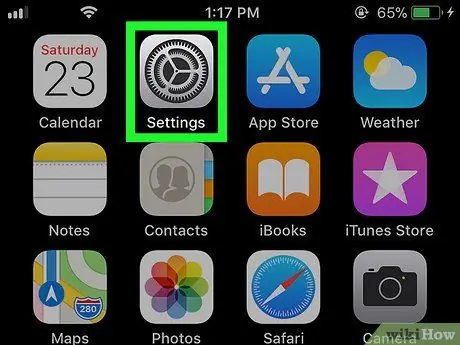
Шаг 1. Откройте меню настроек iPhone или iPad («Настройки»).
Меню настроек обычно отображается на главном экране устройства.
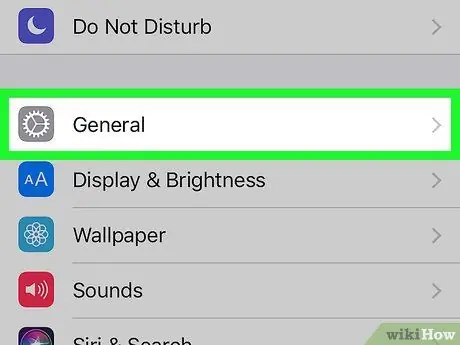
Шаг 2. Коснитесь Общие
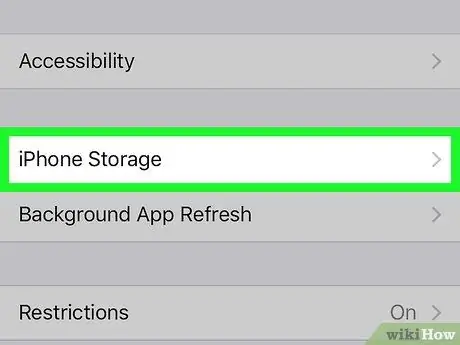
Шаг 3. Проведите пальцем по экрану и коснитесь iPhone Storage. или Хранение iPad.
Он находится в середине меню. Отобразится список приложений, установленных на устройстве.
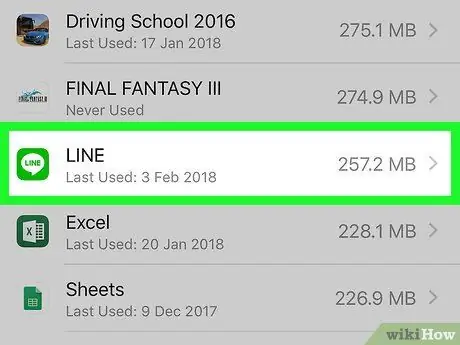
Шаг 4. Проведите пальцем по экрану и коснитесь ЛИНИЯ
Отобразится страница, содержащая информацию о размере приложения.
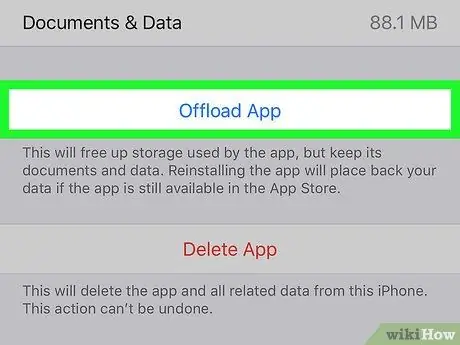
Шаг 5. Коснитесь Выгрузить приложение
Это синяя ссылка в центре экрана. Устройство удалит LINE с iPhone или iPad без очистки данных. После этого появится подтверждающее сообщение.
Вы можете повторно загрузить LINE, когда будете готовы или когда вам нужно будет снова войти в свою учетную запись
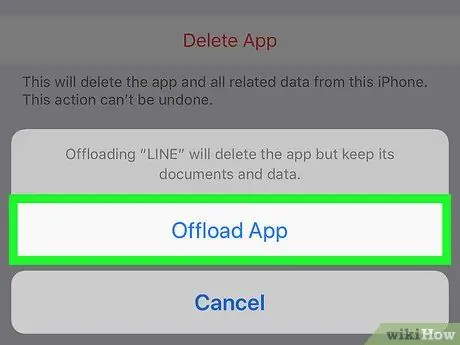
Шаг 6. Коснитесь «Выгрузить приложение», чтобы подтвердить выбор
Теперь вы успешно вышли из своей учетной записи LINE, и приложение было удалено.






